Kai kuriuos parametrus kontroliuoja jūsų organizacija „Windows“ - ką reiškia šis pranešimas ir kaip jį pašalinti?

- 2444
- 337
- Kirk Ward Sr.
„Windows 10“ „Jūsų organizaciją valdo kai kurie parametrai“ - tai nėra klaida, o ne gedimas. Tai savotiška sistemos apsauga. Toks apribojimas neleidžia vartotojui pakeisti sistemos nustatymų. Jūs negalite atsitiktinai „sulaužyti“ OS.
Tam tikrais atvejais ši funkcija trukdo normaliai dirbti su PC. Tarkime, kad žinote, kokių parinkčių jums reikia, ir galite juos nustatyti nepažeisdami sistemos. Bet „Windows 10“ gynėjas jus įskaudins. Negalėsite patys sukonfigūruoti sistemos. Ir jūs naudosite ribotą funkcionalumą. Tačiau galite atsikratyti pranešimo „jūsų organizacija kontroliuoja kai kuriuos parametrus“.

Šiame pranešime kalbama apie ribotą „Windows“ funkcionalumą
Apie apribojimus: kodėl jie pasirodo ir kodėl jiems reikia
Šis užrašas pasirodo dėl priežasties. Paprastai tai tiesiogiai susijusi su vartotojo veiksmais. Toks kaip:
- Bandymai išjungti „stebėjimą“ laimėti 10. Ši OS siunčia asmeninius duomenis į „Microsoft“. Daugeliui žmonių nepatinka, kad sistema „šnipinėja“ už jų ir perduoda savo asmeninę informaciją trečiajoms šalims. Jei bandysite atsikratyti šios funkcijos, pasirodys „jūsų organizacija valdo kai kuriuos parametrus“. Norėdami atsikratyti stebėjimo, galite naudoti komunalines paslaugas (pavyzdžiui, sunaikinti „Windows 10 Spying“).
- Registro keitimas.
- Išvengti vietinės grupės politikos redaktoriaus.
- OS funkcijų įstrižainė (pavyzdžiui, ugniasienė).
- Automatinių atnaujinimų draudimas.
- „Kai kuriuos parametrus kontroliuoja jūsų organizacija“ pasirodys, jei pakeisite „Win 10 System Services“ nustatymus. Tai apima „vartotojų sujungimo funkcionalumą“.
Tokį pranešimą galima pamatyti meniu „Atnaujinti ir sauga“ ir „Windows“ atnaujinime. Ir tai nereiškia, kad jūsų kompiuterį kontroliuoja kiti žmonės. Namų kompiuterio atveju (jei jis nėra prijungtas prie įmonių tinklo), „organizacija“ nėra tam tikra įmonė, kontroliuojanti sistemos parametrus. Tokia formuluotė reiškia, kad neturite prieigos prie tam tikrų nustatymų, ir jūs negalite jų pakeisti.
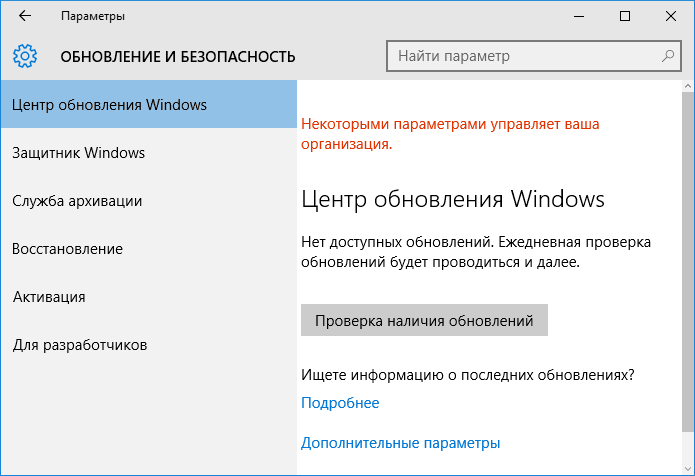
Šis pranešimas pasirodo, inter alia, atnaujinant OS
Ši gynėjo funkcija nepakenkia sistemai. Priešingai, ji yra skirta apsaugoti OS nuo netikslių veiksmų ir neprofesionalaus požiūrio. Su ja kompiuteris nesunkys, „Shine“ arba dialogo metu su klaidomis. Todėl neturėtumėte bijoti, jei „Win 10“ užrašas „Jūsų organizacija valdo kai kuriuos parametrus“. Galite dirbti su kompiuteriu taip pat, kaip ir anksčiau. Tačiau jei jums reikia pakeisti sistemos parametrus ar padaryti naujus įrašus į registrą, šią gynėjo funkciją reikės atjungti.
Jei ketinate pašalinti blokavimą eksperimentuoti su „Windows 10“ sistemos paslaugomis, geriau nerizikuoti. Bet kartais noriu sukurti patogias darbo sąlygas ir pertvarkyti individualias galimybes.
Kaip pašalinti?
Galite atsikratyti šio užrašo skirtingais būdais.
Konfidencialumas
Štai kaip pašalinti „jūsų organizacijos valdiklius pagal kai kuriuos parametrus“:
- Eikite į pradžią - parametrai. Arba spustelėkite „Win+I“ (tai yra raktas su modeliu „Windows“ operacinės sistemos logotipo pavidalu)
- Atidarykite „privatumą“.
- Skirtukas „Apžvalgos ir diagnostika“.
- Raskite krintantį sąrašą „Duomenų siuntimas įrenginyje“.
- Įdiekite joje parinktį „Išplėstinė informacija“ arba „visa informacija“.
- Patvirtinkite veiksmą ir paleiskite kompiuterį iš naujo.
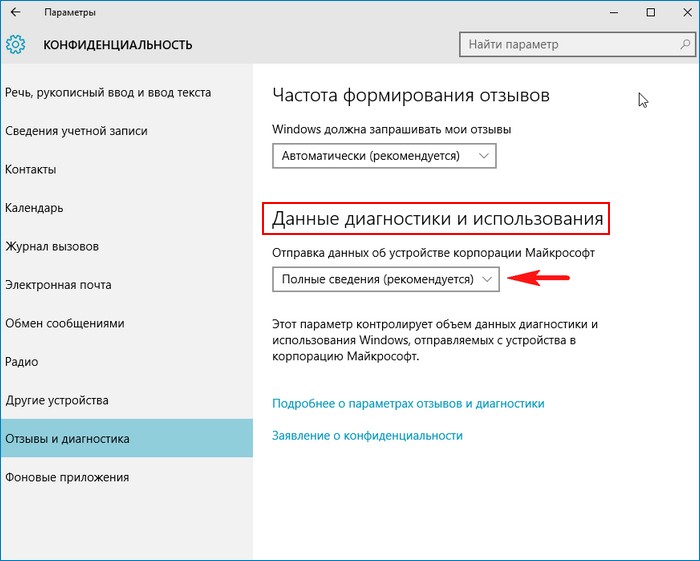
Įdiegę vertę, paleiskite kompiuterį iš naujo
Jei anksčiau neišjungėte „stebėjimo“ ir nepadarėte registro ar „Windows“ paslaugos pakeitimų, pranešimas „Jūsų organizacija valdo kai kuriuos parametrus“ turėtų išnykti. Priešingu atveju šis metodas nepadės. Galite atkurti OS arba rankiniu būdu grąžinti numatytuosius nustatymus. Tada „Win 10“ gynėjas išjungs užraktą.
- Spustelėkite piktogramą su pranešimais.
- Pasirinkite Parinktis ".
- Skyrius „Atnaujinimas ir saugumas“.
- Parinktis „Grąžinkite kompiuterį į pradinę būseną“.
Taigi bus galima pašalinti „jūsų organizacijos valdymą kai kuriuos parametrus“. Tuo pačiu metu visi „Windows“ nustatymai bus iš naujo nustatyti. Operacija neturės įtakos jūsų failams. Bet gausite „švarią“ sistemą. Ji turės pakartoti savo poreikius.
Yra dar viena galimybė su atkūrimo taškais. Tai bus efektyvu, jei neseniai pakeisite registro ar sistemos paslaugas. Tik prieš dieną ar dvi.
- Eikite į pradžią - valdymo skydelis.
- Atidarykite meniu „Restauravimas“.
- Spustelėkite „Restauravimo paleidimas“.
- Pažymėkite žymeklio elementą „Pasirinkite kitą tašką“.
- Raskite atkūrimo tašką su norima data.
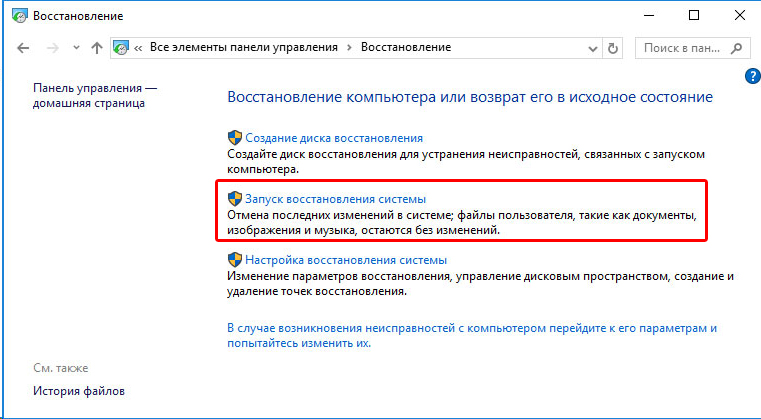
Šis metodas yra efektyvus, jei neseniai atlikote registro ar paslaugų pakeitimus
„Windows 10“ sistema „grįš“ į būseną, kurioje ji buvo nurodytą dieną. Visi pakeitimai grįš atgal. Atitinkamai, užrašą „Jūsų organizacija valdo kai kuriais parametrais“ galima pašalinti per konfidencialumo nustatymus.
Registras
Galite redaguoti registro klavišus. Prieš tai turite padaryti atsarginę kopiją. Kad kiltų problemų grąžinti viską taip, kaip buvo.
- Spustelėkite Pradėti - atlikti. Arba naudokite pagrindinį derinį „Win+R“.
- Įvesties lauke rašykite „Regedit“ be citatų.
- Atidarykite failą - eksportuoti.
- Nustatykite pavadinimą ir nurodykite aplanką.
Gaukite registro, iš kurio jis gali būti atkurtas bet kuriam. Dabar galite spręsti pranešimą „Jūsų organizacija kontroliuoja kai kuriuos parametrus“.
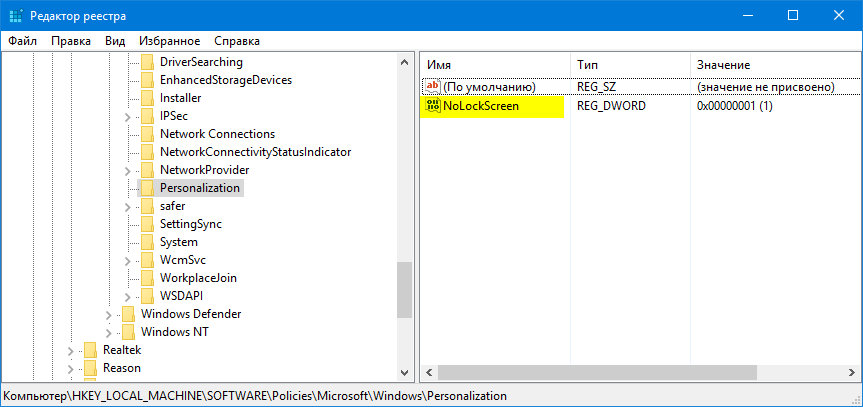
Ištrinkite pasirinktą įrašą iš registro
- Registre atidarykite redagavimą - raskite. Arba spustelėkite Ctrl+F.
- Atspausdinkite „Nolocscreen“ ir paleiskite paiešką. Pašalinkite šią vertę.
Komandinė eilutė
- Eikite į pradžią - vykdykite arba spustelėkite „Win+R“.
- Įveskite „CMD“ be citatų ir spustelėkite „Gerai“. Atidarys langą su juodu fonu.
- Parašykite jame "SecEdit /Configure /cfg %Windir %\ inf \ defltBase.Bazė.SDB /Verbose "Be citatų.
- Spustelėkite Enter ir palaukite proceso pabaigos.
Užraktas turėtų būti atjungtas.
Grupės politikos redaktorius
- Eikite į pradžią - vykdykite arba spustelėkite „Win+R“.
- Įveskite „Gpedit“.MSC "ir spustelėkite" Gerai ". Grupės politikos redaktorius atidarys.
- Atidarykite kompiuterio konfigūracijos katalogą - administraciniai šablonai - visi parametrai.
- Dešinėje lango pusėje bus sąrašas. Būtina įsitikinti, kad kiekvienas elementas gali nurodyti „nenustatyti“. Norėdami tai padaryti, spustelėkite juos naudodamiesi dešiniu pelės mygtuku ir pasirinkite „Keisti“. Atsiras meniu su reikiamomis galimybėmis.
- Taigi jūs galite ne tik pašalinti apribojimą, bet ir išjungti funkcijas, trukdančias stabiliam kompiuterio veikimui.
Nėra taip sunku atsikratyti pranešimo „Jūsų organizacija kontroliuoja kai kuriuos parametrus“. „Windows Defender“ suaktyvina užraktą, kad apsaugotų sistemą nuo išbėrimo veiksmų. Neteisingas derinimas, neteisingas registro pakeitimas, atjungimo paslaugos - visa tai gali pakenkti OS. Pašalinkite apribojimą tik tuo atveju, jei suprantate „Win 10“ ir žinote, kurios parinktys jums reikia.

